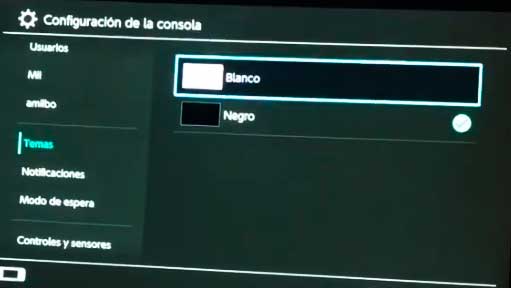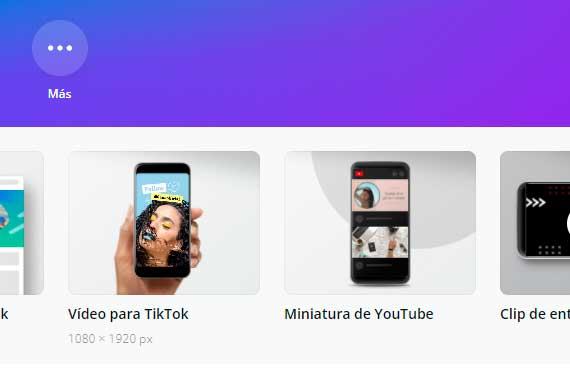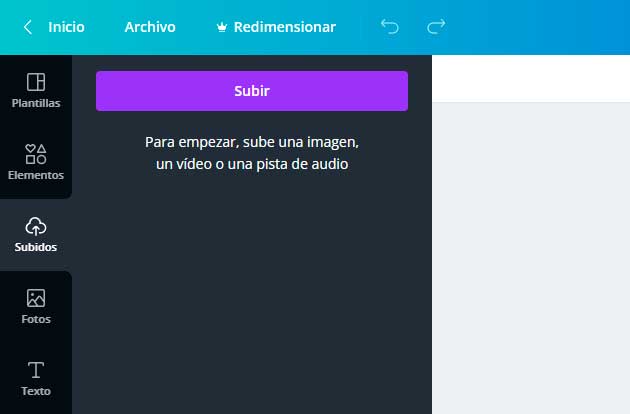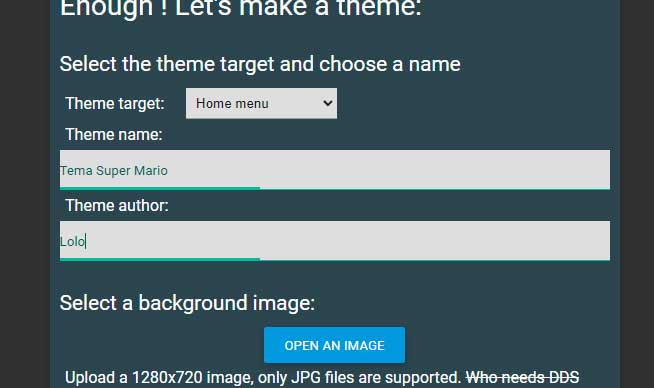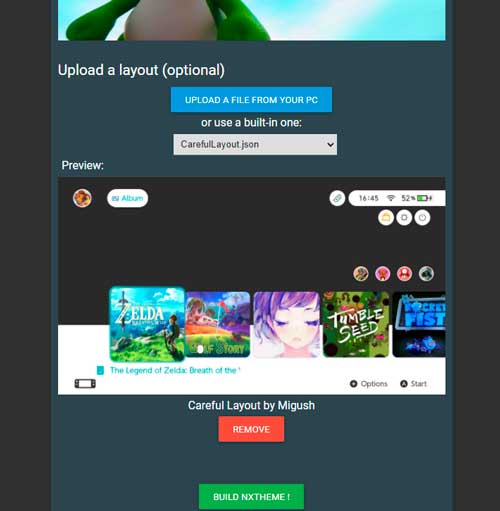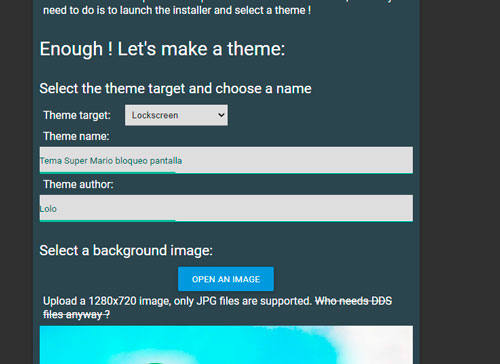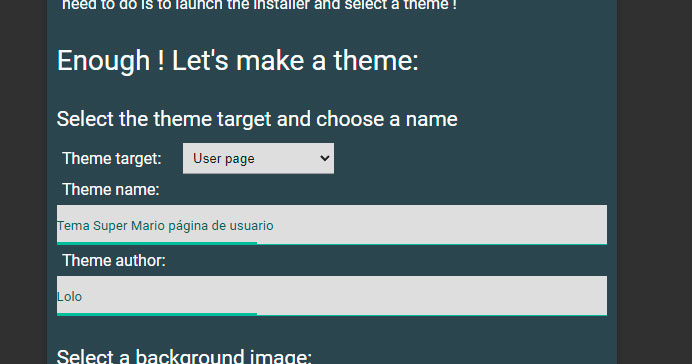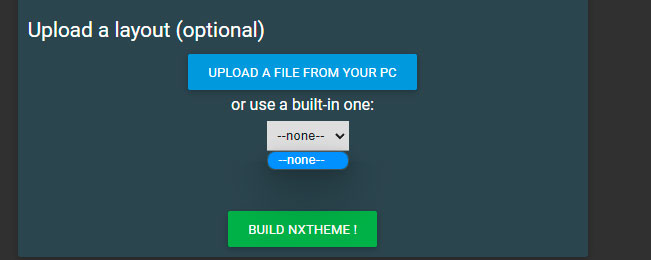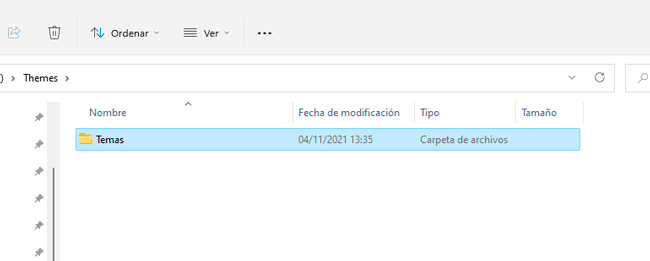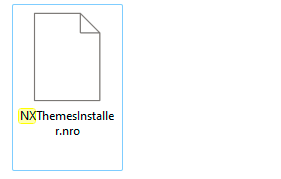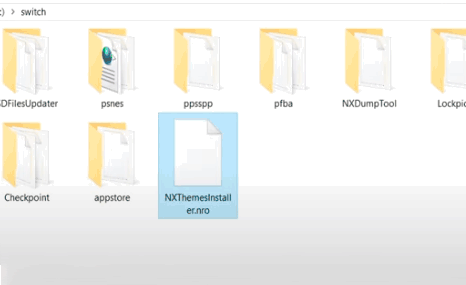Cómo cambiar el fondo de pantalla de mi Nintendo Switch OLED
AUTOR PREGUNTA #1
Ey bross necesito vuestra ayuda =D quiero poner una foto que tengo de un juego como fondo en la Nintendo Switch OLED pero no hay modo de dar con la opción de cambiar el fondo o si es que no se puede =S os agradezco si sabéis si se le puede poner fondo de pantalla al Nintendo Switch OLED
-
19 personas más tuvieron esta duda Yo también
Esto también te interesa!
PREGUNTAS SIMILARES
#2
Yo sé que se puede cambiar pero el color de fondo Nintendo Switch, no sé si te vale pero te dejo por si acaso:
- Configuración de la consola
- Temas
Aquí puedes elegir entre Blanco y negro
#3
Yo te recomiendo una opción de crear un tema personalizado para la Switch OLED. El proceso es un poquito largo pero te lo dejo lo mejor posible detallado:
1- Lo primero es usar un tamaño concreto para la imagen, yo voy a usar canvas porque es sencillo
2- Aquí pulsa en Redes Sociales y después en Miniatura de YouTube ya que tiene 1280 x 720 de resolución.
3- Ahora sube la imagen que quieras para personalizar con “Subir”:
4- Elige la foto y maximiza para ajustar a toda la pantalla. Usa imágenes de gran resolución como consejo
5- En Descargar elige el formato JPG y usa Descargar
6- Con nuestra imagen ya preparada ve a la siguiente página que será el creador del tema
7- Deja como Objetivo del tema el Menú de inicio por defecto y dale el nombre que quieras además del autor
8- Sube la imagen que has creado antes
9- Abajo ya podremos elegir un tema en el desplegable . Verás la vista previa
10- Cuando elijas uno pulsa en “Buikd NxTheme”
11- Se te descarga tu tema
12- Ahora no cierres la página y ve en “Theme target” y pon “Lockscreen” o bloquear pantalla
13- Dale otro nombre en clave para identificarlo del anterior
14- Elige otra imagen si quieres y súbela para el bloqueo de pantalla
15- Elige el tema de estilo como hemos visto antes que nos guste y otra vez pulsa en “Buikd NxTheme” para que se descargue
16- Ahora otra vez vamos a “Theme target” y esta vez elegimos “User page”.
17- Otra vez damos un nombre, elegimos foto, tema y descargamos el archivo.
(Verás que no te aparecerá ningún diseño, no te preocupes, esto es porque solo cambia la imagen de fondo así que descarga el archivo igualmente.)
18- De nuevo hacemos todo el proceso para hacer el diseño con:
“Theme target – All apps page”
“Theme target – Settings applet”
“Theme target – News applet”
“Theme target – Player select applet”
19- Vale cuando acabes con todo ya tendrías 7 archivos para tu tema.
20- Copia y pega todos estos archivos en una carpeta que tú crees
21- Ahora inserta tu Micro SD con algún adaptador en el PC. En la raíz de la Micro SD crea una carpeta que se llame Themes
22-Ahora en esta carpeta Themes debes pegar la carpeta de temas propia que has creado con los temas
23- Ahora necesitarás el programa NXThemes Installer para instalar los temas en tu switch. Pueeds conseguirlo aquí
24- Cuando ya lo tengas descargamos lo descomprimes, copia y pega el archivo “NXThemesInstaller.nro” en la carpeta “switch” de la micro SD.
25- Pega ese archivo en la carpeta switch de tu microSD
26- Ahora ya pon la microSD en la switch y enciéndela. Entra en “álbum” y elegimos NXThemes installer. Abre la app
27- Dentro de Themes abre la carpeta donde esté el tema a instalar. Con X puedes ir previsualizando los temas
28- Para instalarlos, tienes que presionar botón A sobre cada archivo. Se instalarán y ya verás tu nuevo tema con los fondos personalizados
Espero te ayudeee =D